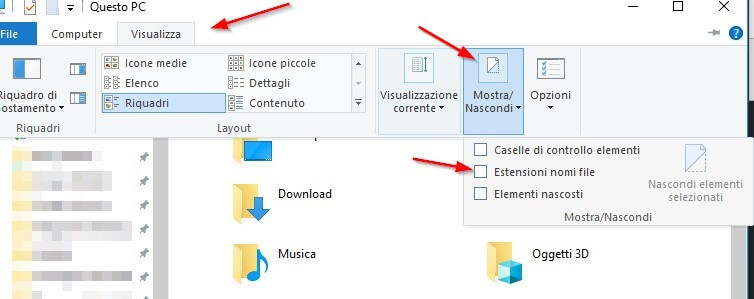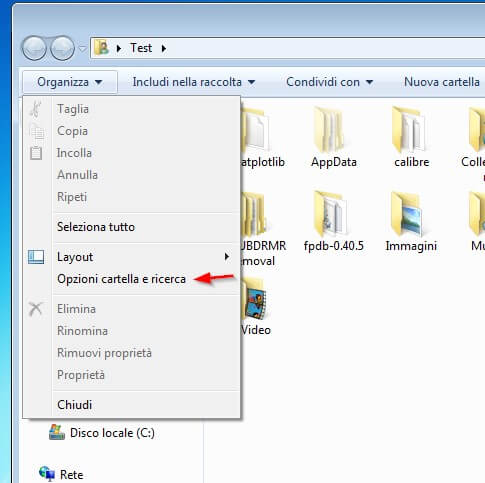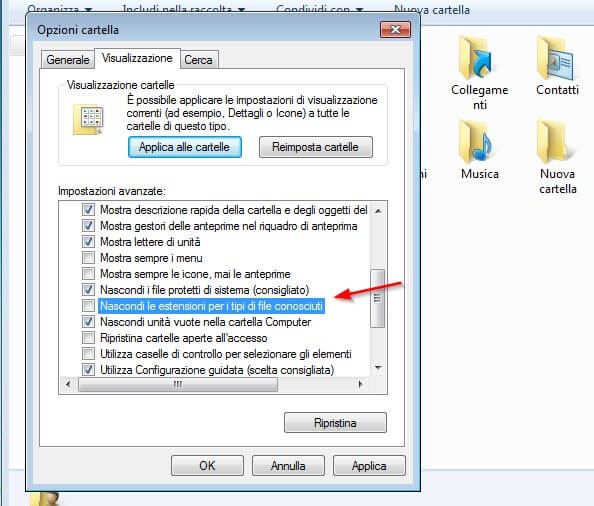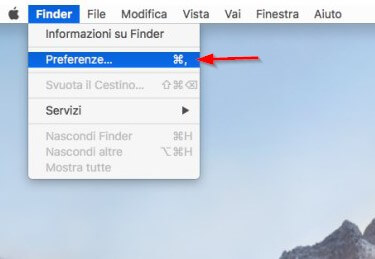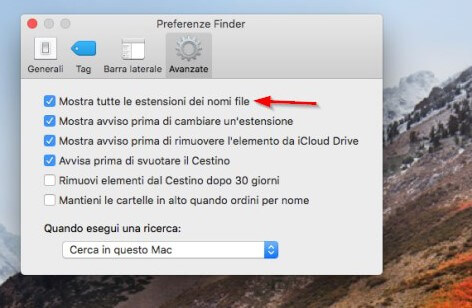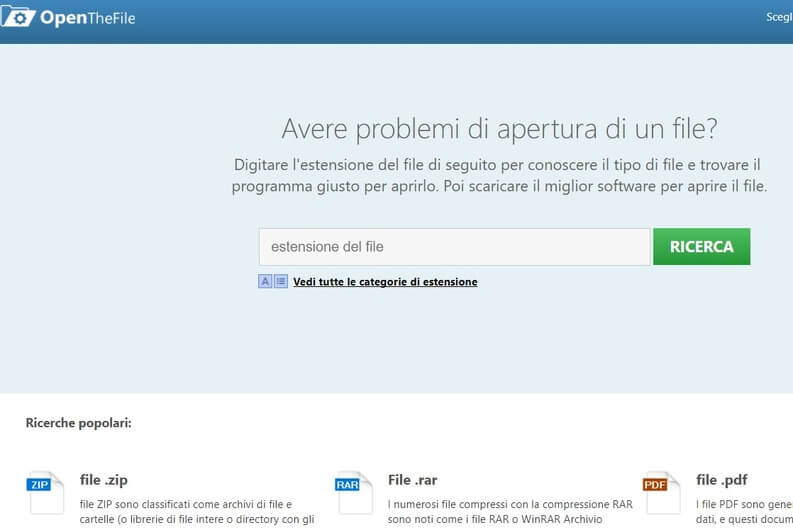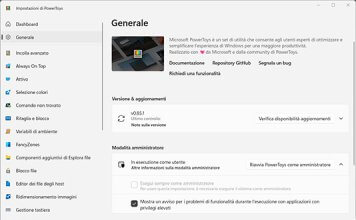Hai trovato dei file con un’estensione sconosciuta e non sai come aprirlo? Vuoi visualizzare correttamente l’estensione di un file quando apri una cartella sul tuo PC?
In questa guida troverai tutto il necessario per “padroneggiare” le estensioni file su qualsiasi sistema operativo e come fare per riconoscere ed aprire le estensioni sconosciute al sistema operativo.
Indice
- Visualizzare l’estensione dei file su Windows
- Come visualizzare l’estensione dei file su OS X
- Visualizzare l’estensione dei file su GNU/Linux
- Come riconoscere estensioni sconosciute
Come visualizzare estensione file su Windows
Su Windows le estensioni dei file riconosciuti dal sistema non vengono mai visualizzate in modo predefinito, questo per evitare che l’utente possa per sbaglio modificare la parte di nome che riguarda l’estensione, rendendo quindi vana l’apertura del file.
Qui ti mostrerò sia la procedura per visualizzare estensione file su Windows 10 e Windows 8.1 sia la procedura standard da utilizzare su Windows 7 (ma è applicabile anche sugli ultimi sistemi operativi).
Per visualizzare l’estensione del file su Windows 10 e Windows 8.1 è sufficiente aprire Esplora risorse (o Risorse del computer), aprire nella barra superiore la voce Visualizza > Mostra/Nascondi ed infine mettere un segno di spunta su Estensioni nomi file.
La procedura standard su Windows 7 (ma applicabile anche a Windows 10 e Windows 8.1) per mostrare le estensioni dei file nel nome stesso prevede di aprire la voce Opzioni cartella e ricerca…
…portarsi nel menu Visualizzazioni e rimuovere la spunta dalla voce Nascondi le estensioni per i tipi di file conosciuti.
Riattivando questa voce potrai nascondere nuovamente le estensioni dei file.
Ora che le estensioni sono ben visibili saprai sempre che tipo di file stai per aprire sul tuo PC con sistema operativo Windows.
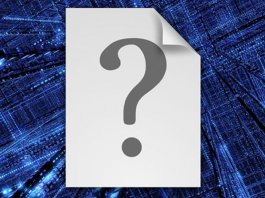 Come aprire file con estensione sconosciutaCome aprire file con estensione sconosciutaHai scaricato un file che il sistema operativo non è in grado di aprire? Dal torrent scaricato hai trovato dei file che non riesci ad aprire in nessun modo? Hai [...]Continua a leggere
Come aprire file con estensione sconosciutaCome aprire file con estensione sconosciutaHai scaricato un file che il sistema operativo non è in grado di aprire? Dal torrent scaricato hai trovato dei file che non riesci ad aprire in nessun modo? Hai [...]Continua a leggereCome visualizzare estensione file su OS X
Se possiedi un iMac o un MacBook puoi visualizzare l’estensione dei file in maniera molto semplice.
Apri Finder nella barra in basso e, nella barra superiore, apri il menu Finder > Preferenze.
Nella nuova finestra che vedrai comparire apri il tab Avanzate, poi fai clic sulla voce Mostra tutte le estensioni dei nomi file.
D’ora in avanti Finder mostrerà i file con le loro estensioni, così da sapere sempre che tipo di file si sta aprendo.
 Come recuperare file cancellati: guida completaCome recuperare file cancellati: guida completaHai collegato una chiavetta o una Micro SD al tuo computer scoprendola vuota, nonostante fossi sicuro della presenza di file importanti al loro interno? Per sbaglio hai svuotato il cestino [...]Continua a leggere
Come recuperare file cancellati: guida completaCome recuperare file cancellati: guida completaHai collegato una chiavetta o una Micro SD al tuo computer scoprendola vuota, nonostante fossi sicuro della presenza di file importanti al loro interno? Per sbaglio hai svuotato il cestino [...]Continua a leggereCome visualizzare estensione file su GNU/Linux
Se stai pensando a come visualizzare le estensioni file su GNU/Linux parti avvantaggiato sin da subito: le distribuzioni GNU/Linux mostrano sempre le estensioni dei file, quindi non è necessario attivare alcuna voce (qualsiasi sia la distribuzione utilizzata).
Per evitare che l’utente cancelli per sbaglio l’estensione del file durante la fase di rinomina dello stesso ti verrà mostrata solo la parte “modificabile”, sebbene nulla ti vieta di modificare anche l’estensione (cosa che renderà inutilizzabile il file su altri sistemi operativi).
GNU/Linux quindi è sempre molto avanti, non necessitando di nessuna configurazione particolare per questo specifico caso.
 Programma per comprimere file, ecco i miglioriProgramma per comprimere file, ecco i miglioriHai dei file troppo grandi per essere inviati tramite email? L'ultimo film che hai scaricato non entra nella chiavetta USB o nella memoria dello smartphone? In caso di file troppo [...]Continua a leggere
Programma per comprimere file, ecco i miglioriProgramma per comprimere file, ecco i miglioriHai dei file troppo grandi per essere inviati tramite email? L'ultimo film che hai scaricato non entra nella chiavetta USB o nella memoria dello smartphone? In caso di file troppo [...]Continua a leggereCome riconoscere estensioni sconosciute
Hai scaricato un file con un’estensione sconosciuta dal sistema operativo? Non sai con che programma gestirlo?
In questi casi vengono in soccorso dei servizi online gratuiti in grado di riconoscere il tipo di file partendo dall’estensione e di mostrarti i programmi (o il programma) per aprirlo correttamente.
Uno dei servizi gratuiti che puoi provare su Internet è OpenTheFile, disponibile al seguente link.
LINK | OpenTheFile
Sarà sufficiente digitare l’estensione del file sconosciuto, poi premere sul tasto Ricerca per ottenere maggiori informazioni riguardanti il file.
Ti verranno mostrati i risultati trovati in rete, con i programmi compatibili per aprire correttamente il file con estensione sconosciuta.
Il sito offre anche un completo elenco di estensioni da cui poter scegliere quella desiderata e scoprire tutte le informazioni a riguardo.
Oltre a OpenTheFile puoi provare uno dei seguenti servizi Web per riconoscere l’estensione di un file sconosciuto:
In entrambi i casi è sufficiente inserire l’estensione o caricare il file sconosciuto per eseguire un’analisi approfondita e scoprire quale programma utilizzare per gestire quel file con estensione sconosciuta.